Geben Sie Speicherplatz in der Foto-App frei, von dem Sie nicht wussten, dass Sie ihn nutzen können!
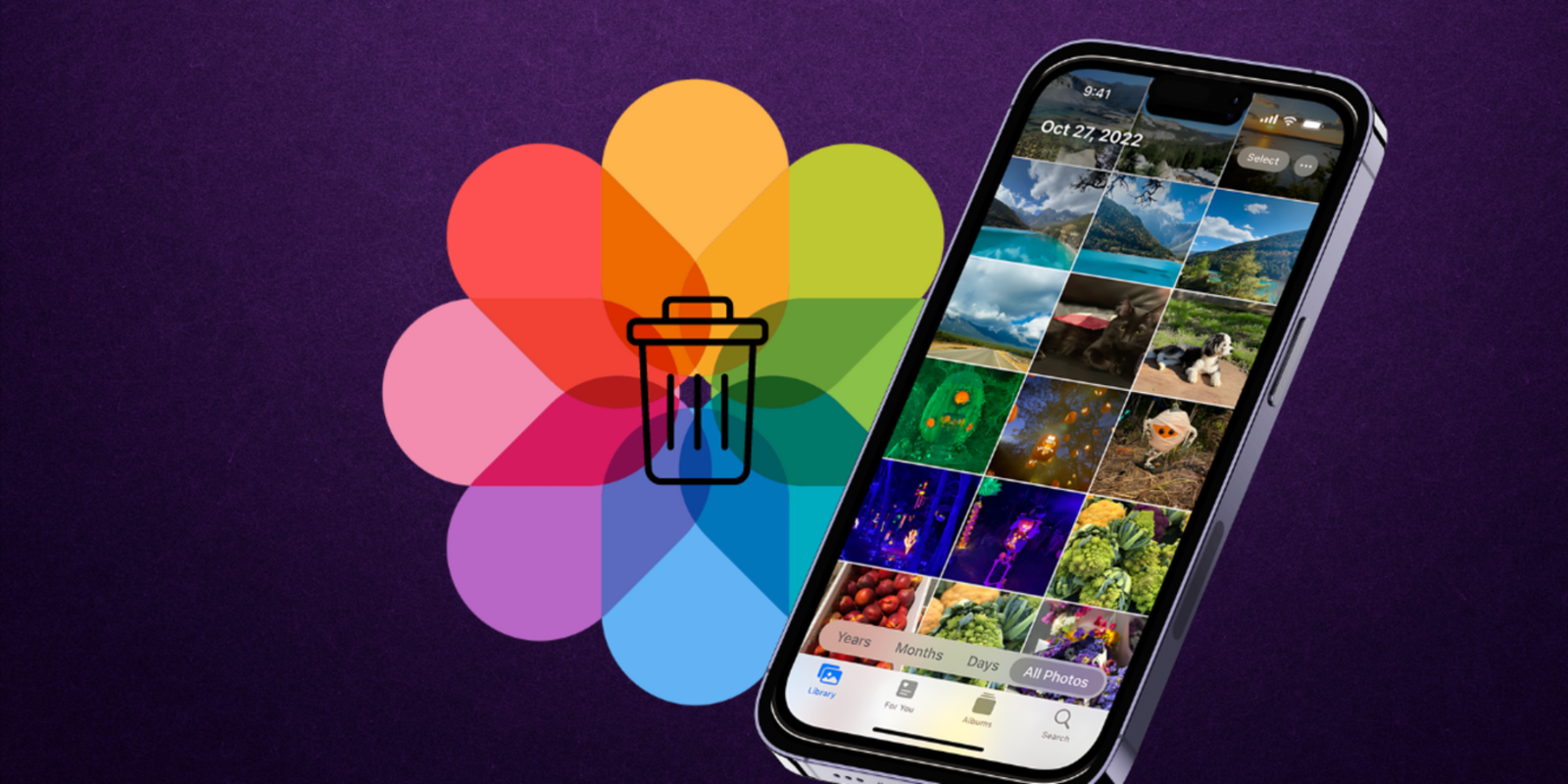
Eine organisierte Fotobibliothek zu haben, kann zu einer Herausforderung werden. Und egal, wie sorgfältig wir dabei vorgehen, es kann mit temporären Bildern von Drittanbieteranwendungen gefüllt sein, sodass wir nicht die Bilder finden können, die wir brauchennimmt wertvollen Lagerraum in Anspruch. Wenn dies bei Ihnen der Fall ist, machen Sie sich keine Sorgen! In diesem Artikel werden wir es Ihnen beibringenSo löschen Sie auf dem iPhone gespeicherte Fotos aus einer bestimmten App.
Viele Anwendungen, wie zum Beispiel Fotobearbeitungs- oder Social-Media-Anwendungen, speichern oft Kopien der Bilder, die wir erstellen oder herunterladen.Andere wie Picsew und Canva speichern normalerweise auch eine lokale Kopie der Bilder. Dies geschieht aus mehreren Gründen:
- Sicherung:Für den Fall, dass Sie das Bild wiederverwenden oder auf andere Weise teilen müssen.
- Zugang erleichtern:Das Bild schnell finden, ohne in der Originalanwendung danach suchen zu müssen.
- Zusätzliche Funktionen:Bei einigen Anwendungen können Sie das gespeicherte Bild nachträglich bearbeiten.
Die Methode zum Löschen von Fotos aus bestimmten Anwendungen
Suchen Sie den App-Namen in Fotos
- Öffnen Sie die AnwendungFotos.
- Berühren Sie dasLupensymbolum auf die Suchfunktion zuzugreifen.
- Suchen Sie das Album für die betreffende App.Wenn Sie beispielsweise Canva verwenden, suchen Sie nach einem Album mit dem Namen „Canva“. Wenn Sie ein bestimmtes Album nicht finden können, schauen Sie im Abschnitt „Andere Alben“ nach.
- Fotos auswählen und löschen.
Nutzen Sie den Informationsbutton
- Öffnen Sie die AnwendungFotos und tippen Sie auf Alben > Letzte.
- Wählen Sie ein Bild und wischen Sie nach oben oderTippen Sie auf das Informationssymbol (i), um Bilddetails anzuzeigen.
- Kredit„Gespeichert vom Anwendungsnamen”zusammen mit dem App-Symbol, um eine Liste aller von dieser App gespeicherten Bilder anzuzeigen.
- Wählen Sie diejenigen aus, die Sie löschen möchten, und tippen Sie auf das Papierkorbsymbol.
Verwenden Sie ein Fotoalbum eines Drittanbieters
Viele Apps erstellen in der Fotos-App spezielle Alben, um Ihre Bilder zu organisieren.
- Öffnen Sie die AnwendungFotos auf Ihrem iPhone oder iPad und wählen Sie Alben.
- Suchen Sie das Album, das eine App erstellt hatund tippen Sie darauf, um alle Ihre Bilder anzuzeigen. Wenn Sie es nicht finden können, tippen Sie zuerst auf „Alle anzeigen“.
- ImpulsWählen.
- Wählen Sie das Papierkorbsymbol, um die gewünschten Bilder zu löschen.
Überprüfen Sie die Dateien-App
Einige Apps speichern ihre Dateien in der AppDateien. Suchen Sie im Abschnitt „iCloud Drive“ oder „Auf meinem iPhone“ nach dem Ordner, der der Anwendung entspricht, und löschen Sie alle nicht benötigten Dateien.
Überprüfen Sie dies in der Anwendung
MehrereApps wie CapCut verfügen über einen speziellen Abschnitt zum Verwalten von in der Anwendung erstellten Dateien.Suchen Sie diesen Abschnitt und löschen Sie alle Dateien, die Sie nicht mehr benötigen.
Indem Sie diese einfachen Schritte befolgen,Sie können Ihre Fotogalerie organisieren und Speicherplatz auf Ihrem Gerät freigeben.Denken Sie daran, dass das Löschen von Bildern, die von Apps gespeichert wurden, keine Auswirkungen auf die Originaldateien in der App selbst hat. Wenn Sie ein Bild wiederverwenden müssen, können Sie es jederzeit neu erstellen oder erneut herunterladen.
Du kannst folgeniPadisiertInFacebook,WhatsApp,Twitter (X)konsultieren oder konsultierenunser Telegram-Kanalum über die neuesten Technologienachrichten auf dem Laufenden zu bleiben.
